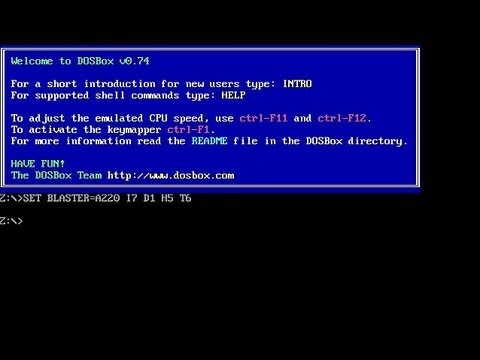
Contenuto
DOSBox fornisce un'emulazione dell'ambiente DOS, che consente ai giochi e alle applicazioni precedenti di questo sistema di funzionare sui computer attuali. Può eseguire un programma DOS su nuove versioni di Windows, Mac OS X e Linux. Prima di poter accedere a un disco, una cartella o un'altra posizione in DOSBox, è necessario montarli. È possibile utilizzare il comando IMGMount all'interno di DOSBox per montare un'immagine virtuale da un CD invece di utilizzare supporti fisici.
indicazioni

-
Apri la finestra di DOSBox facendo clic sul collegamento "DOSBox" nel menu "Start" o sul desktop.
-
Digitare il seguente comando nella finestra DOSBox, sostituendo "c: path to cdfalso.iso" con il percorso completo del file di immagine del CD sul sistema:
Imgmount d c: percorso a cdfalso.iso -t cdrom -fs iso
-
Premere "Invio" per montare l'immagine del CD virtuale in DOSBox.
-
Digitare "D:" in DOSBox e premere "Invio" per passare all'unità virtuale D:, dove è montata l'immagine del CD virtuale.
-
Esegui un programma di immagine di un CD virtuale digitandone il nome. Ad esempio, se l'immagine contiene un'applicazione chiamata "install.exe", digita "installa" nella finestra di DOSBox e premi "Invio" per avviare il programma di installazione.
suggerimenti
- È possibile montare un'immagine di un falso CD nel formato ".CUE" specificando il percorso del file ".cue" anziché ".iso", omettendo la parte "-fs iso" del comando.
- Montare un CD reale eseguendo il comando "Mount d e: -t cdrom" in DOSBox, sostituendo "e:" con la lettera dell'unità CD del sistema.